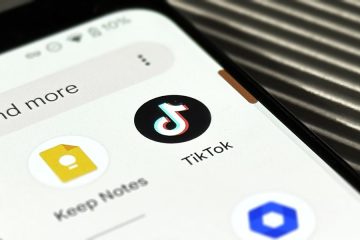A privacidade é primordial na era digital e, ironicamente, também é quase inexistente. No entanto, quando se trata de coisas como fotos privadas ou proteção de e-mail, é importante proteger suas informações. De maneira semelhante, suas mensagens são definitivamente um dos tipos de dados mais pessoais no seu iPhone e você não gostaria que mais ninguém tivesse acesso a elas. Bem, não tenha medo, porque vamos dizer como você pode facilmente proteger suas mensagens no iOS. Veja como ocultar mensagens no iPhone.
Como ocultar mensagens no iPhone e iPad (2022)
Se você usa o iMessage ou usa aplicativos de mensagens seguras, como Telegram ou Signal, ou talvez até WhatsApp, você pode ocultar suas mensagens. Na verdade, embora o iMessage não tenha uma maneira adequada de ocultar ou bloquear seus bate-papos, a maioria dos aplicativos de terceiros suporta o bloqueio de Face ID e Touch ID. Neste artigo, veremos como você pode ocultar/bloquear seus bate-papos em todos esses aplicativos.
Você pode usar o índice abaixo para avançar para o aplicativo que deseja usar.
Índice
Ocultar mensagens da tela de bloqueio/Central de notificações no iPhone e iPad
Não faz sentido ocultar suas mensagens se os snippets estiverem facilmente acessíveis na tela de bloqueio e na Central de notificações. Para melhor proteção, você também deve impedir que as notificações de mensagens apareçam no estilo de banner e, em geral, deve proteger a tela de bloqueio do iPhone.
1. Navegue até o aplicativo Configurações no seu iPhone ou iPad e escolha Notificações.
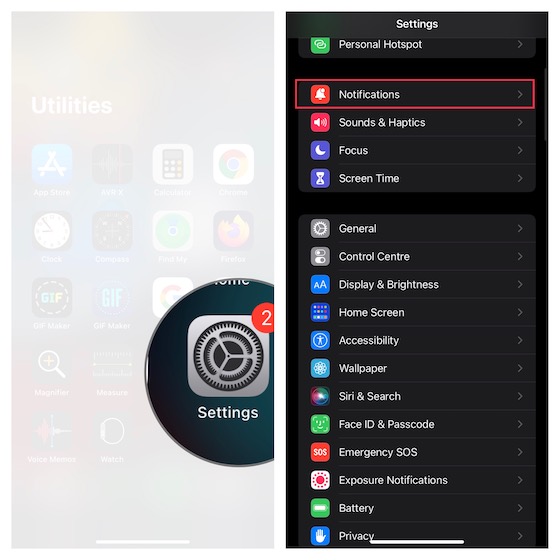
2. Agora, role para baixo para encontrar o aplicativo Mensagens e escolha-o. Na seção Alertas, desmarque Bloquear tela, Central de notificações e Banners.
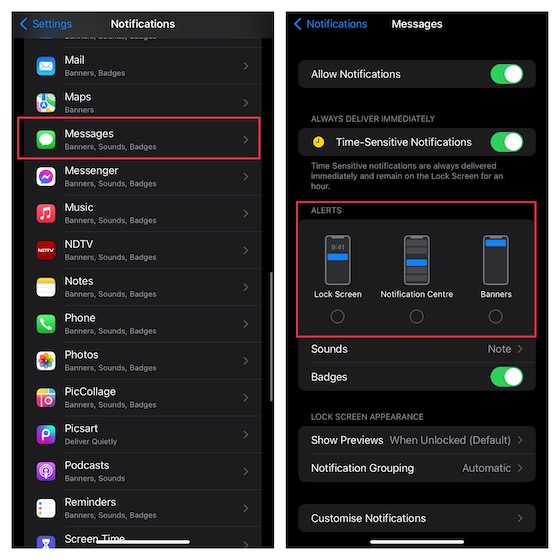
Ocultar visualização de mensagens da tela de bloqueio no iPhone e iPad
o iOS oferece uma solução geral eficaz para permitir que você oculte visualizações de texto no iPhone ou tela de bloqueio do iPad. Você deve aproveitar ao máximo esse recurso de privacidade para oferecer uma camada extra de defesa às suas mensagens pessoais.
1. Acesse o aplicativo Configurações no seu dispositivo iOS/iPadOS -> Notificações-> Mensagens.
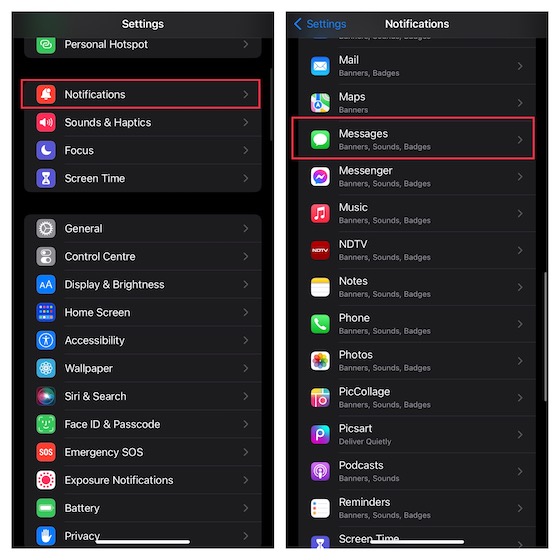
2. Agora, role para baixo até a seção Aparência da tela de bloqueio e toque em Mostrar visualizações. Nesta tela, você tem três opções para escolher:
Sempre: selecione-o para sempre mostrar a visualização da notificação na tela de bloqueio do dispositivo. Quando desbloqueado (padrão): escolha-o para mostrar a visualização da notificação das mensagens somente quando o dispositivo estiver desbloqueado. Nunca: Selecione-o para sempre manter a visualização de notificação de suas mensagens oculta na tela de bloqueio. 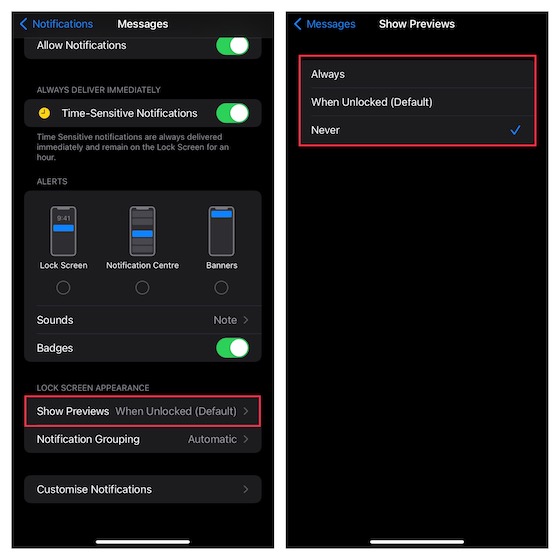
Ocultar alertas de conversas específicas do iMessage no iOS e iPadOS
O aplicativo Mensagens da Apple permite ocultar alertas de conversas específicas. Você deve aproveitar esse recurso para proteger suas conversas mais pessoais ou confidenciais.
1. Acesse o aplicativo Mensagens no seu dispositivo -> conversa específica.
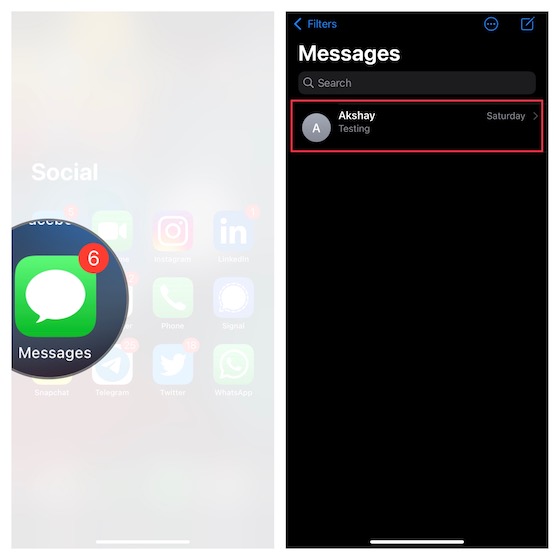
2. Agora, toque no nome na parte superior e ative a alternância ao lado de Ocultar alertas. Certifique-se de tocar em Concluído no canto superior direito para confirmar a ação.
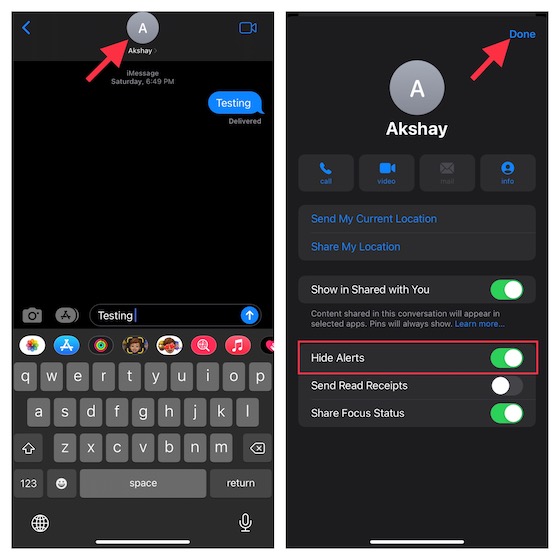
Ocultar o iMssage usando o efeito de bolha de tinta invisível no iPhone e iPad
o iMessage vem com um efeito de bolha centrado na privacidade chamado “Tinta invisível” que permite ocultar seu texto por trás da animação embaçada. A pessoa que recebe seu iMessage precisa limpar a tinta invisível para revelar o texto oculto. Desde que esse efeito de bolha legal foi lançado no iOS 10, tenho usado para proteger minhas mensagens pessoais. Experimente este efeito de texto e tenho certeza que você também adoraria.
Abra o aplicativo Mensagens no seu dispositivo-> escolha um tópico de conversa. 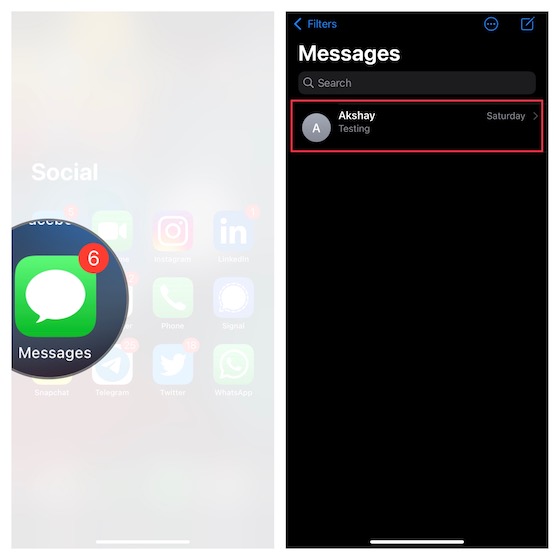 Agora, digite sua mensagem. Em seguida, toque e segure Enviar (a seta apontando para cima) e escolha Tinta invisível.
Agora, digite sua mensagem. Em seguida, toque e segure Enviar (a seta apontando para cima) e escolha Tinta invisível. 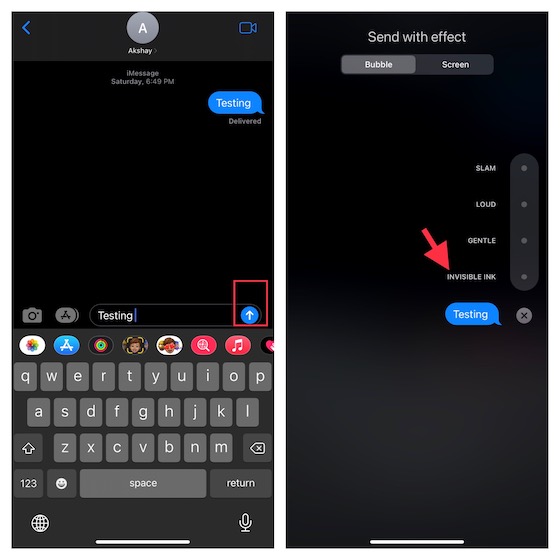 Seu iMessage agora ficará oculto atrás de pixels animados borrados. Toque em Enviar (seta apontando para cima) para enviar a mensagem.
Seu iMessage agora ficará oculto atrás de pixels animados borrados. Toque em Enviar (seta apontando para cima) para enviar a mensagem.
Ocultar conversas do WhatsApp no iPhone
O arquivamento é uma maneira interessante de ocultar mensagens do WhatsApp. Portanto, se você deseja manter alguns de seus bate-papos pessoais do WhatsApp fora de vista, experimente essa maneira simples, mas eficaz.
Vá para o WhatsApp no seu iPhone e encontre o tópico de bate-papo que você deseja ocultar. Agora, deslize da direita para a esquerda no tópico da mensagem e toque no botão Arquivar. 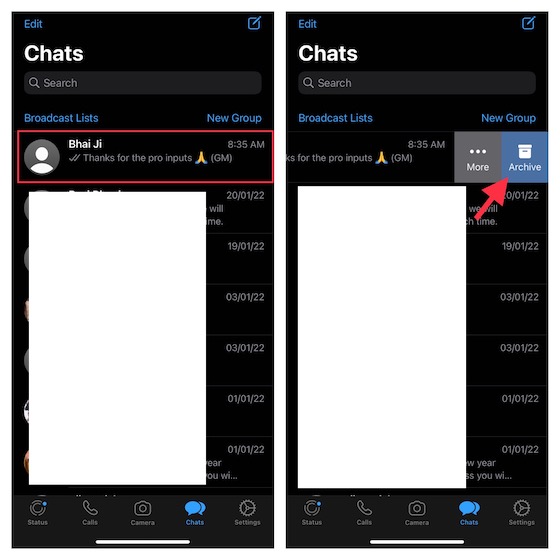 Todos os seus bate-papos ocultos agora aparecerão na seção Arquivado. Lembre-se de que os bate-papos arquivados são desarquivados quando você recebe uma nova mensagem. Se você deseja mantê-los ocultos para sempre, vá para Configurações-> Bate-papos e ative a opção Manter os bate-papos arquivados.
Todos os seus bate-papos ocultos agora aparecerão na seção Arquivado. Lembre-se de que os bate-papos arquivados são desarquivados quando você recebe uma nova mensagem. Se você deseja mantê-los ocultos para sempre, vá para Configurações-> Bate-papos e ative a opção Manter os bate-papos arquivados. 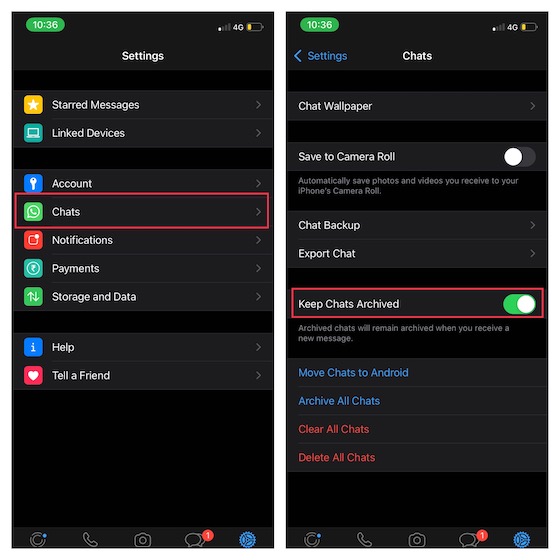 Para desarquivar qualquer bate-papo do WhatsApp, navegue até a tela Conversas -> puxe para baixo para revelar a seção Arquivada e toque nela. Agora, deslize para a esquerda da direita no bate-papo em questão e clique em Desarquivar.
Para desarquivar qualquer bate-papo do WhatsApp, navegue até a tela Conversas -> puxe para baixo para revelar a seção Arquivada e toque nela. Agora, deslize para a esquerda da direita no bate-papo em questão e clique em Desarquivar. 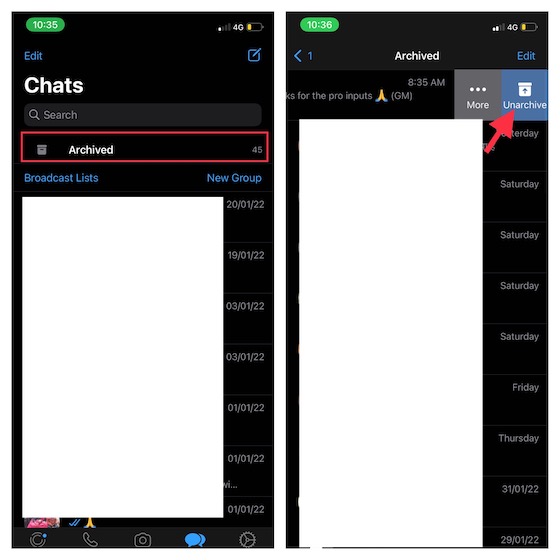
Ocultar bate-papos do Telegram no iPhone e iPad
Adivinhe, ocultar bate-papos do Telegram no iPhone é tão simples, graças ao recurso de arquivamento.
1. Inicie o aplicativo Telegram em seu dispositivo iOS-> navegue até o conversa de bate-papo que deseja ocultar.
2. Agora, deslize para a esquerda no bate-papo e pressione o botão Arquivar.
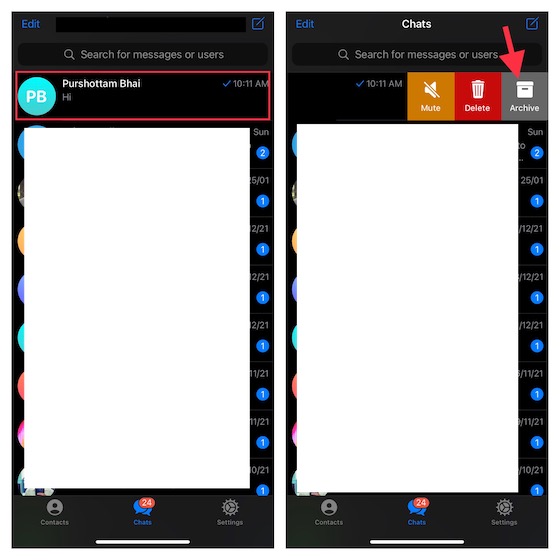
Seu chat oculto irá para dentro da pasta Chat Arquivados. Para reexibir qualquer mensagem, abra a tela de bate-papos para acessar a pasta Conversas arquivadas e toque nela. Depois disso, deslize para a esquerda na conversa e toque em Desarquivar.
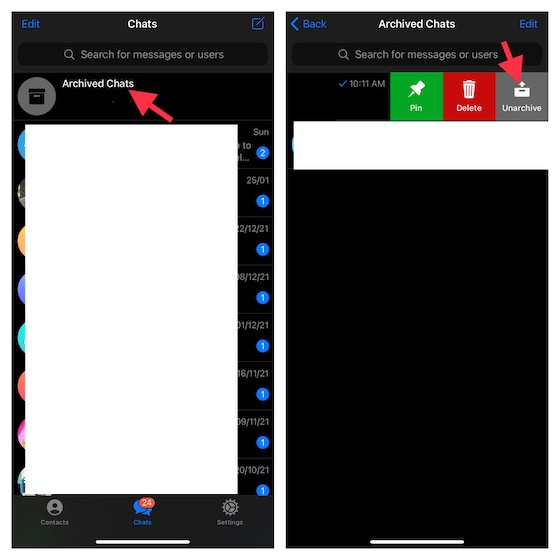
Ocultar bate-papos do Signal no iPhone e iPad
O processo de ocultar bate-papos no Signal é idêntico ao do WhatsApp e Telegram.
1. Abra o aplicativo Signal no seu dispositivo iOS e vá para o conversa de bate-papo que você deseja ocultar.
2. Deslize da esquerda para a direita no bate-papo específico do Signal e toque em Arquivar.
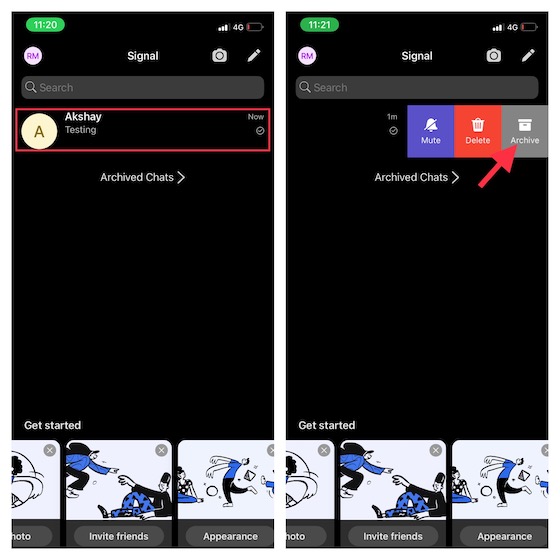
3. Seus chats ocultos irão para a seção Chats arquivados. Para reexibir os bate-papos do Signal, navegue até esta seção e deslize para a esquerda em um bate-papo específico e clique em Desarquivar.
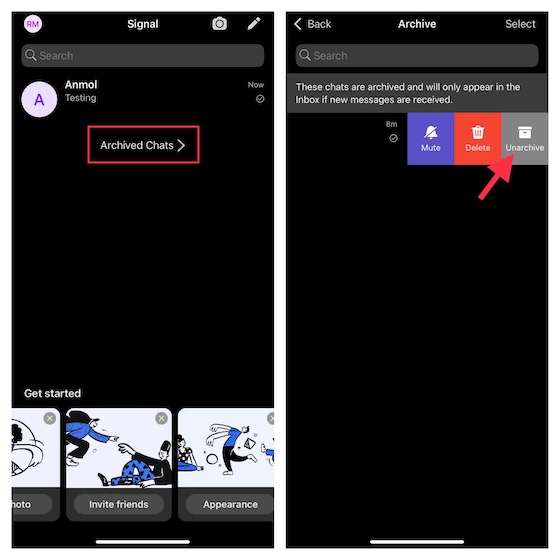
Bloqueie WhatsApp, Telegram e Signal no iPhone
Se você quiser dar um passo adiante e não apenas ocultar alguns bate-papos, mas bloquear completamente os aplicativos de bate-papo no seu iPhone para só você pode acessá-los, você também pode fazer isso. Confira nosso artigo sobre como bloquear WhatsApp, Telegram e Signal no iPhone.
Ocultar notificações do WhatsApp, Telegram e Signal no iOS
Dependendo de suas necessidades, você pode ocultar seus alertas de mensagens do WhatsApp, Telegram ou Signal da tela de bloqueio e da central de notificações. Além disso, você também tem a opção de ocultar as visualizações de notificação na tela de bloqueio para oferecer uma camada adicional de proteção às suas mensagens privadas.
1. No seu iPhone, abra o aplicativo Configurações-> Notificações.
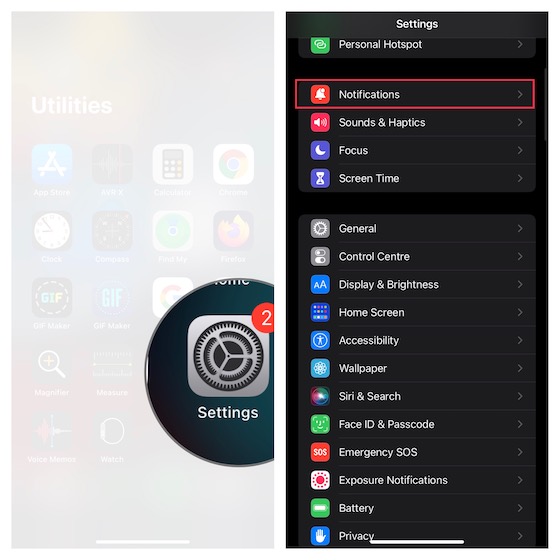
2. Agora, role para baixo para encontrar WhatsApp, Telegram ou Signal e selecione o aplicativo que você usa. role para baixo até Aparência da tela de bloqueio e toque em Mostrar visualizações. Em seguida, escolha Nunca para manter as visualizações de notificação sempre ocultas na tela de bloqueio do dispositivo.
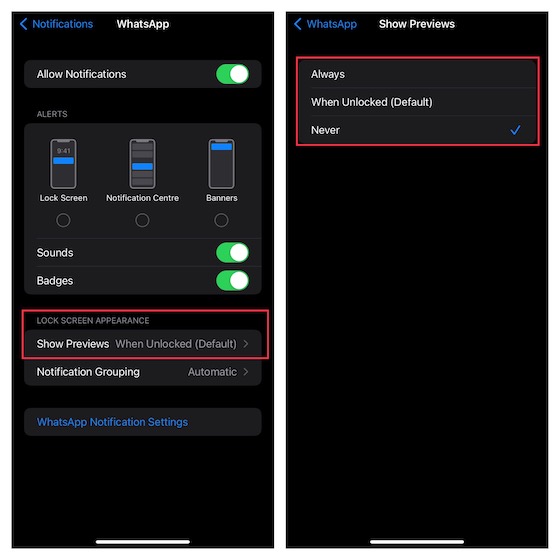
Ocultar mensagens no iPhone e proteger seus bate-papos privados
É isso aí! Portanto, essas são as maneiras confiáveis de ocultar mensagens no iPhone e no iPad. Embora fosse melhor se houvesse uma alternância mestre para ocultar todos os tópicos de conversas confidenciais de uma só vez, essas dicas não o decepcionarão quando se trata de oferecer a proteção essencial para suas mensagens. Se você achar esses truques úteis, há uma boa chance de você querer explorar nosso extenso resumo das melhores dicas ocultas do iPhone e as maneiras de personalizar a tela inicial do iPhone como um profissional. De qualquer forma, compartilhe seus comentários e sua maneira preferida de ocultar mensagens no iOS.
Deixe um comentário
Não há escassez de fones de ouvido verdadeiramente sem fio (fones de ouvido TWS) no mercado, com opções como o Nothing Ear 1 (assista nossa análise), Realme Buds Q2 e outros que oferecem muitas opções para potencial compradores. No entanto, no segmento principal, […]
A Asus vem dobrando sua linha de Chromebooks na Índia para atender às necessidades dos alunos durante a pandemia em andamento. Eles já lançaram uma série de Chromebooks no segmento de baixo custo, incluindo o novo Asus Chromebook CX1101, […]
À medida que 2021 chega ao fim, a demanda por computação portátil continua a aumentar. Com mais pessoas comprando laptops do que nunca para manter seu trabalho em casa, o interesse é alto em todos os lugares. E enquanto a Lenovo […]